Защо Windows 8 отнема много време за зареждане и как да го поправим
Съдържание
- 1 Защо "осем" отнема много време за зареждане
- 1.1 Проверка на автоматичното стартиране на програмите и системния регистър
- 1.2 Бавен твърд диск
- 1.3 Защо компютърът с "осем" се изключва сам

Защо "осем" се зарежда много време
Въпреки факта, че тази операционна система се характеризира с висока стабилност и добра производителност, все още има фактори, които влияят на скоростта на изтегляне, които просто не могат да бъдат елиминирани. И така, какво да направите, ако зареждането на Windows 8 отнема много време?
Можете да ускорите изтеглянето по различни начини, в зависимост от това какво забавя процеса. Ето защо, на първо място, трябва да разберете какво е причинило проблема:
- Голям брой програми, които са настроени на автоматично стартиране.
- Някои програми при автоматично стартиране не работят правилно.
- Регистърът е силно запушен.
- Бавен твърд диск или системата го зарежда на 100%.
- В компютъра е проникнал вирус.
Има и друга причина, поради която зареждането на Windows 8.1 отнема много време. Състои се в това, че тази система е оптимизирана за работа с браузъра Internet Explorer.
Ако сте инсталирали браузъра по подразбиране, например Google Chrome, това може да причини определени трудности. Затова първо се опитайте да зададете като браузър по подразбиране Internet Explorer 11. Това е едно от условията за най-стабилна работа. Ако това не помогне, можете да преминете към други опции.
към съдържание Проверете програмите за автоматично стартиране и системния регистър
На първо място, Windows 8 отнема много време, за да се изключи исе стартира поради факта, че тази операционна система има голям набор от различни допълнителни услуги. Те от своя страна също забавят изтеглянето. Всички тези програми се отварят в момента на зареждане на Windows, създавайки голямо натоварване на процесора, RAM и твърдия диск. Следователно това, което не използвате, трябва да бъде премахнато от автоматичното изтегляне.
За да проверите кои услуги и програми са инсталирани при автоматично стартиране, трябва да отворите диспечера на задачите. За да направите това, отидете на работния плот и щракнете с десния бутон върху лентата с инструменти. Изберете „Диспечер на задачите“. След това отидете на раздела "Автозареждане". Тук ще видите всички програми, които се отварят автоматично при стартиране на ОС.
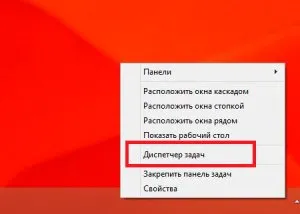
Точно тук можете да ги вземете от автоматично зареждане. За да направите това, щракнете с десния бутон върху желаната програма и изберете елемента "Деактивиране".
Струва си да се отбележи, че можете да отворите тази или онази програма по всяко време. Също така е необходимо да запомните, че ако имате много отворени програми едновременно, ви се гарантира дълго рестартиране на Windows 8, тъй като системата се нуждае от време, за да завърши всички процеси.
Освен всичко друго, колкото повече приложения се инсталират на компютъра и се отварят в операционната система, толкова повече регистърът се запушва. Факт е, че регистърът е база данни, която записва всякакви действия. Разбира се, цялата информация се съхранява във временни файлове и повечето данни се изтриват при рестартиране. Но отнема време, за да изчистите всичко и да пренапишете регистъра на събитията.
И колкото повече информация записва Windows, толкова повече данни ще трябва да изтрие, преди да се изключи. Това от своя страна забавя рестартирането и изключването на компютъра.
към съдържание Бавен Уинчестър
На скоростта на изтеглянеоперационната система се влияе доста силно от твърдия диск. Факт е, че цялата информация, необходима за стартиране на Windows и свързаните с него услуги, се съхранява на него.
Можете да ускорите стартирането на операционната система, като смените твърдия диск на твърдотелен аналог, който се характеризира с много по-висока скорост на четене и запис на данни.
Има и обикновени HDD, твърди дискове, които се въртят до 7200 оборота. Те също така ще работят по-бързо и значително ще намалят времето за стартиране на Windows 8.
Ако говорим за лаптопи, тогава можете да ускорите зареждането на "осемте", като активирате функцията за бърз старт. За да направите това, напишете "Захранване" в лентата за търсене в контролния панел. Отворете тази услуга. След това отидете в секцията Действия на бутона за захранване. Сега кликнете върху реда „Промяна на опциите, които в момента не са налични“. В същото меню по-долу има раздел, наречен "Опции за изключване", в който трябва да поставите отметка в квадратчето до реда "Активиране на бързо стартиране".
към съдържанието Защо компютър с "осем" се изключва сам
Компютър с Windows 8 се изключва сам поради няколко причини:
- Прегряване на процесора, видеокартата или чипсета.
- В компютъра е проникнал вирус.
- Хардуерна повреда.
По правило хардуерните грешки завършват със син екран (така наречения екран на смъртта). Ако вашият компютър просто се изключи, тогава това може да е резултат само от прегряване или вирусна атака. За да намерите и премахнете вируса, ви е необходима антивирусна програма, която ще сканира системата. За да диагностицирате прегряване на системата, ще ви е необходима специална програма, която показва температурата на ПРОЦЕСОРА и видеокартата. Например, можете да използвате приложението Aida64.
Компютърът може да прегрее и в резултат на натрупването на прах в радиатора. Препоръчва се почистванеохладителна система поне веднъж годишно.
Освен това, ако говорим за стационарен компютър, неволното изключване на компютъра може да възникне поради недостатъчна мощност на захранващия блок. В този случай компютърът ще се изключи само при големи натоварвания, например в игри.
